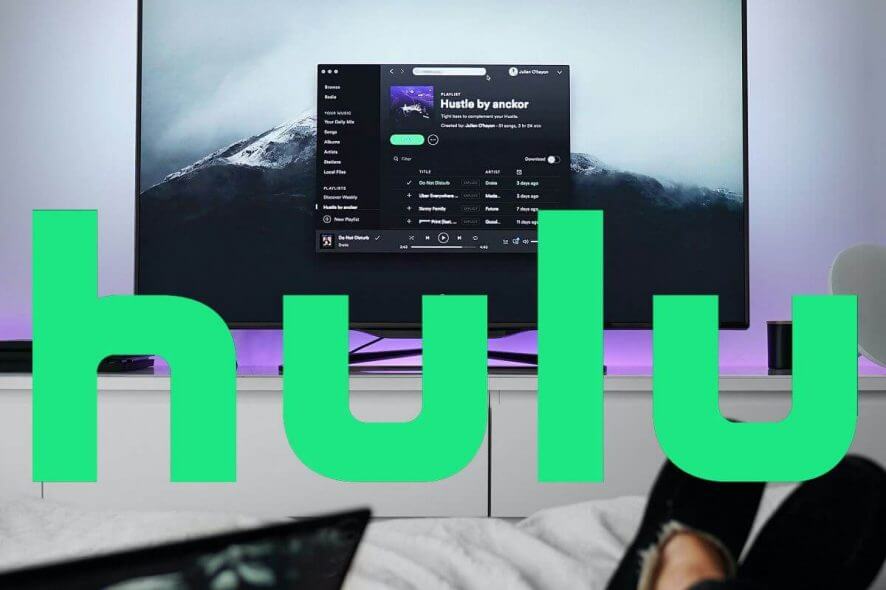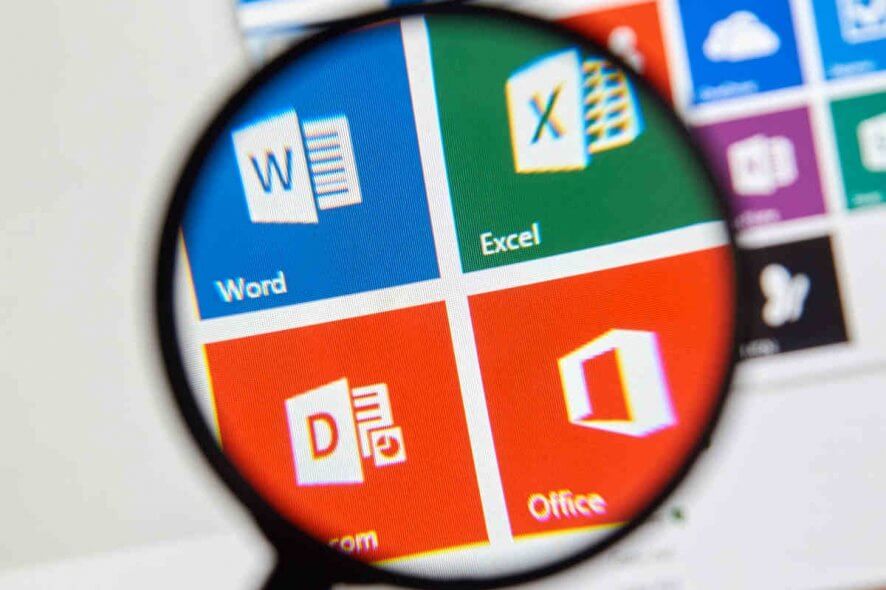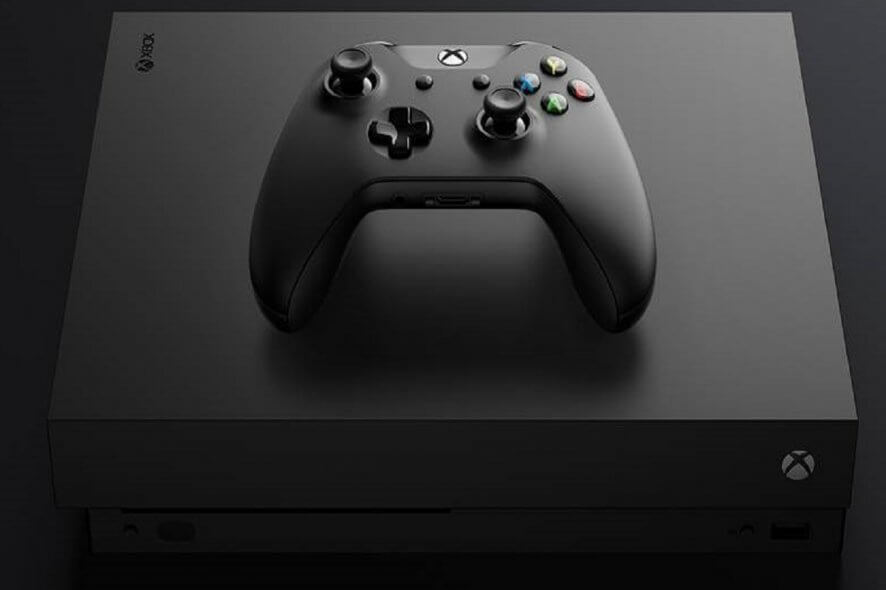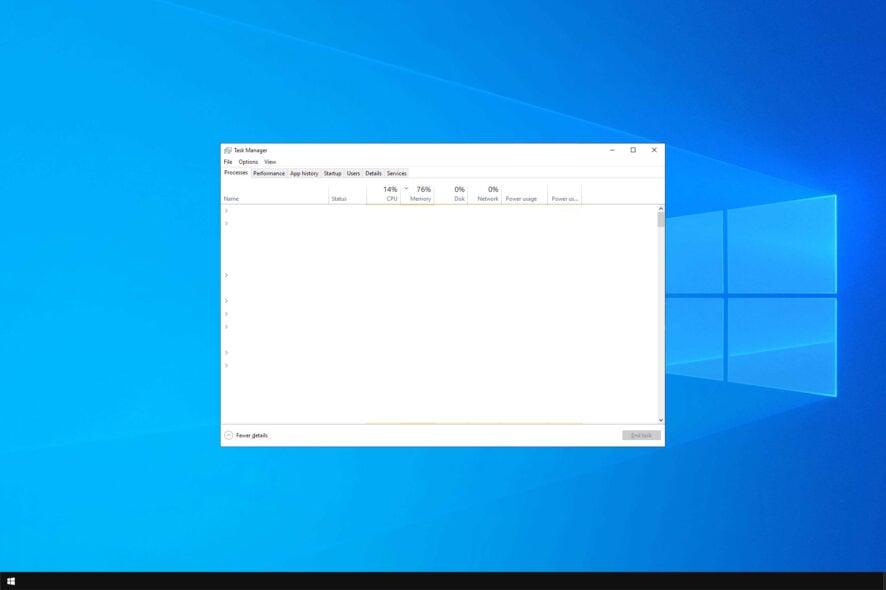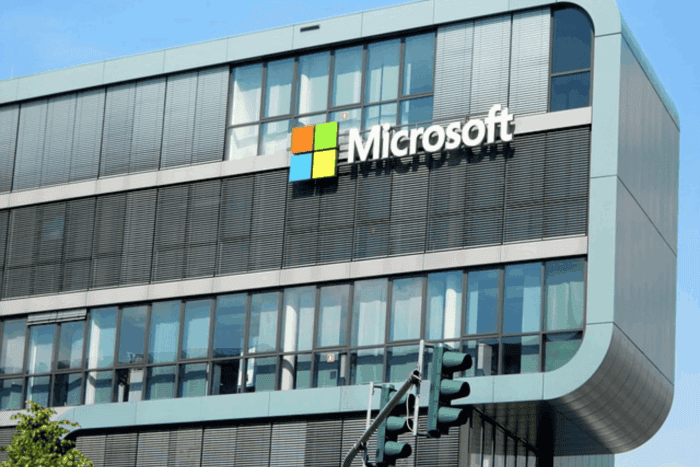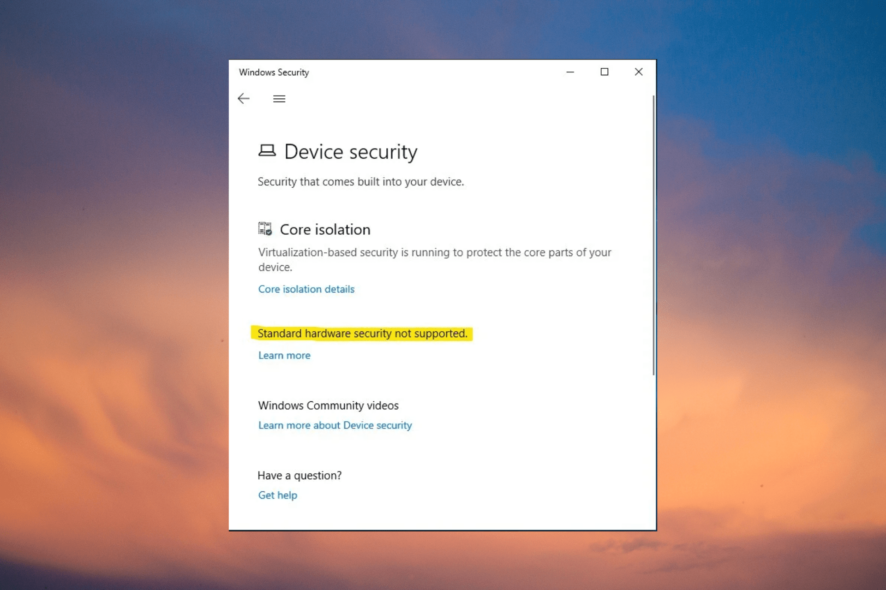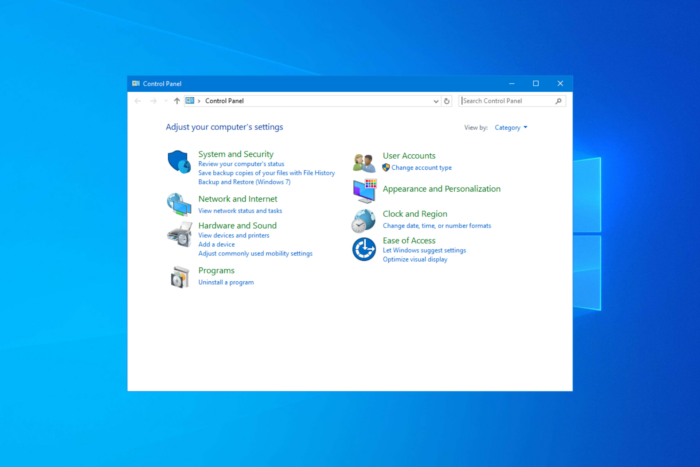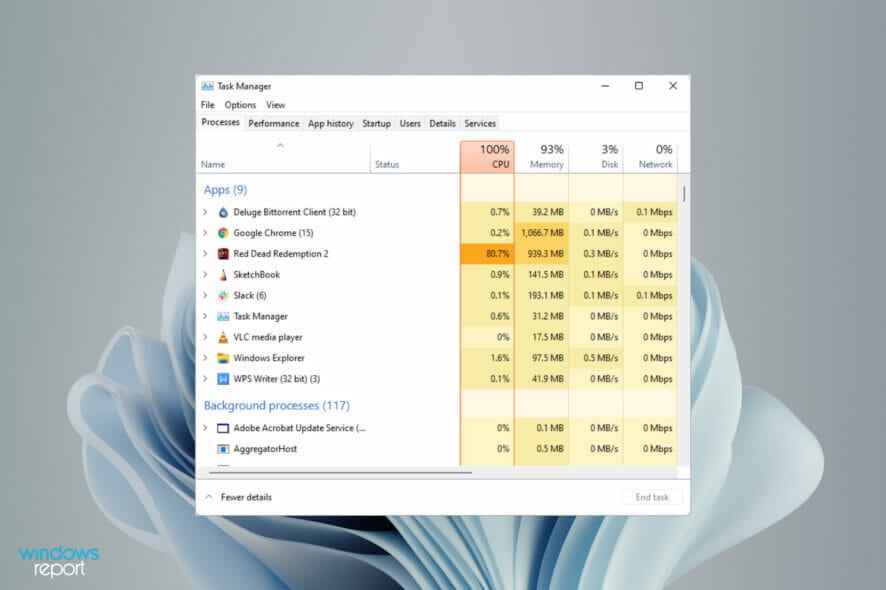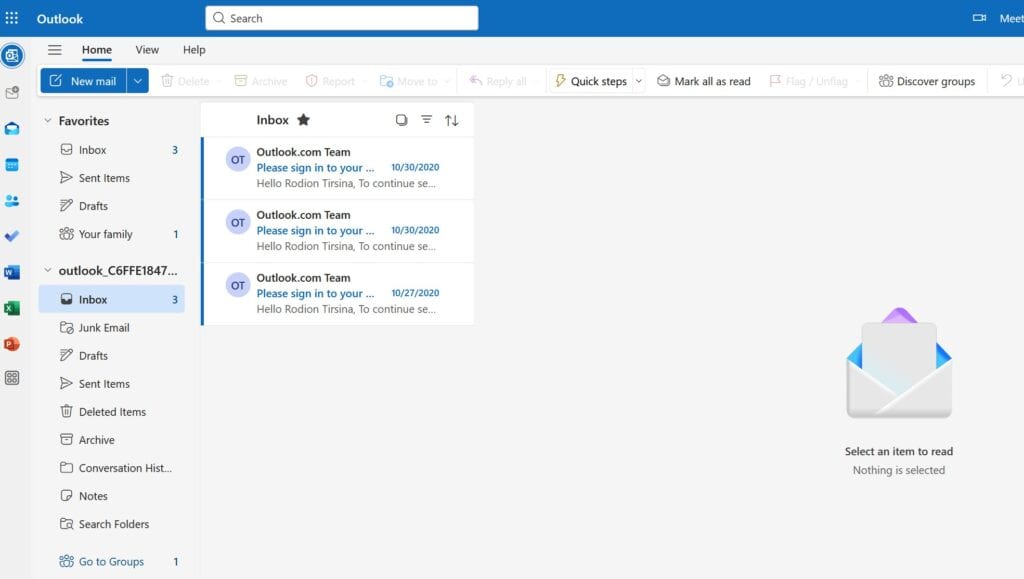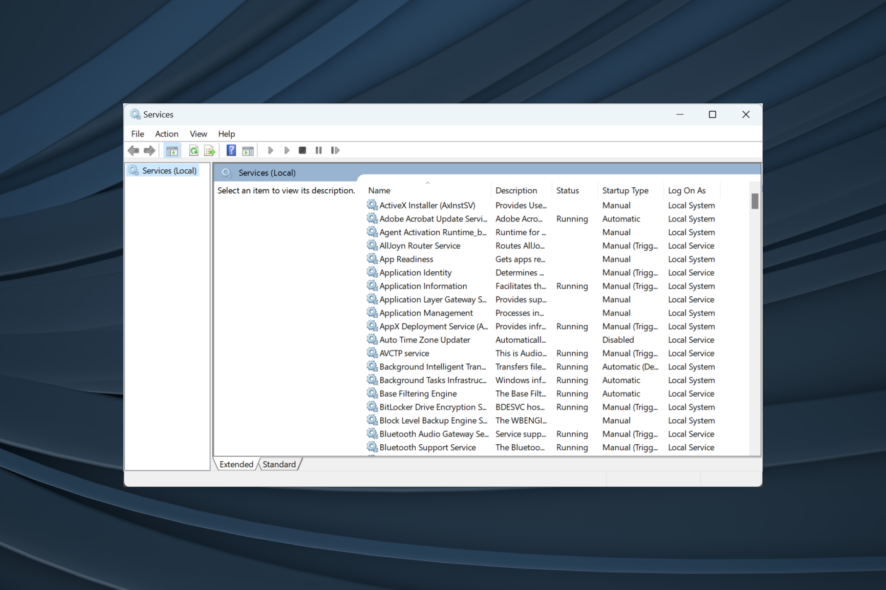Como instalar o Microsoft Store em computadores Windows 11 [Passo a passo]
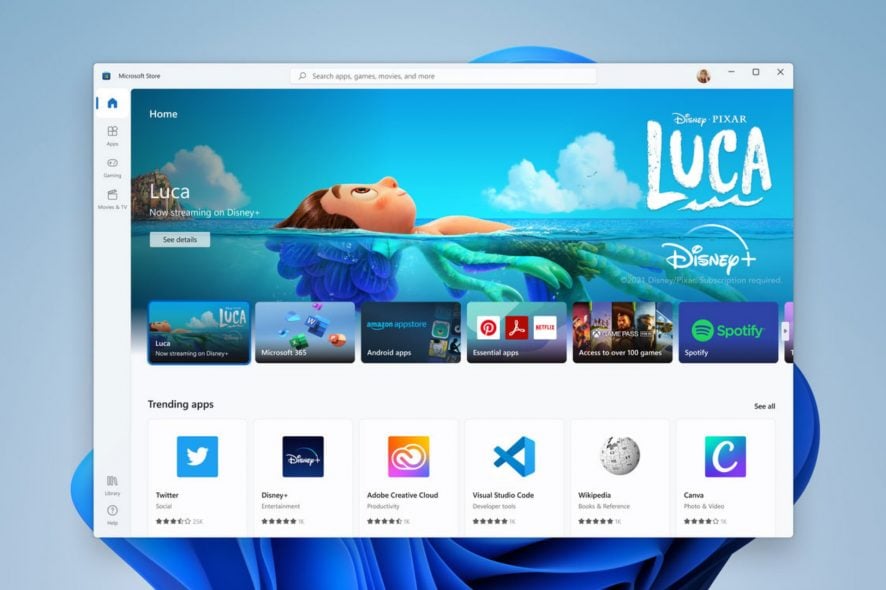 Você quer instalar o Microsoft Store em um computador Windows 11? Se você o perdeu, deseja corrigir erros ou simplesmente precisa reinstalá-lo após uma redefinição do sistema, este guia detalha tudo que você precisa saber para restaurar o acesso total às aplicações.
Você quer instalar o Microsoft Store em um computador Windows 11? Se você o perdeu, deseja corrigir erros ou simplesmente precisa reinstalá-lo após uma redefinição do sistema, este guia detalha tudo que você precisa saber para restaurar o acesso total às aplicações.
Como instalar o Microsoft Store no Windows 11?
Índice
- Como instalar o Microsoft Store no Windows 11?
- Reinstalar o Microsoft Store usando PowerShell
- Executar o arquivo executável WSReset
- Atualizar o Store manualmente
- Reparar e instalar o Windows 11
- Conclusão
- Perguntas Frequentes
1. Reinstalar o Microsoft Store usando PowerShell
- Pressione a tecla Windows, digite PowerShell e clique em Executar como administrador no Windows PowerShell.
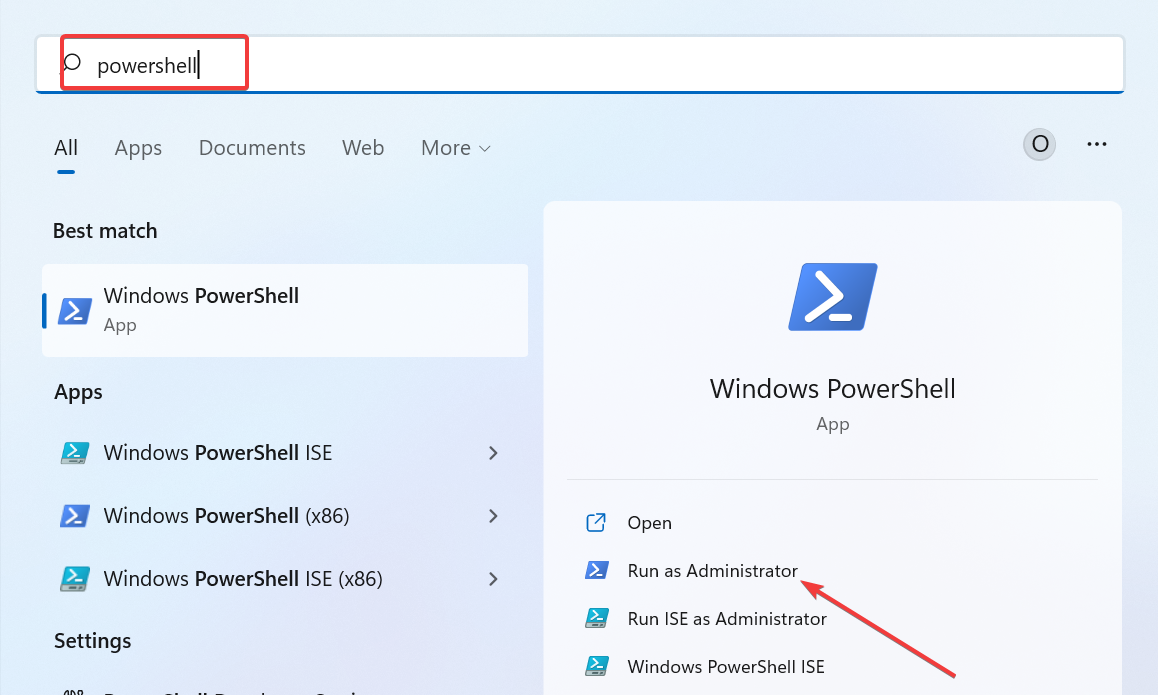
-
Copie e cole o comando abaixo e pressione Enter:
**Get-AppXPackage *WindowsStore* -AllUsers | Foreach {Add-AppxPackage -DisableDevelopmentMode -Register "$($_.InstallLocation)\AppXManifest.xml"}**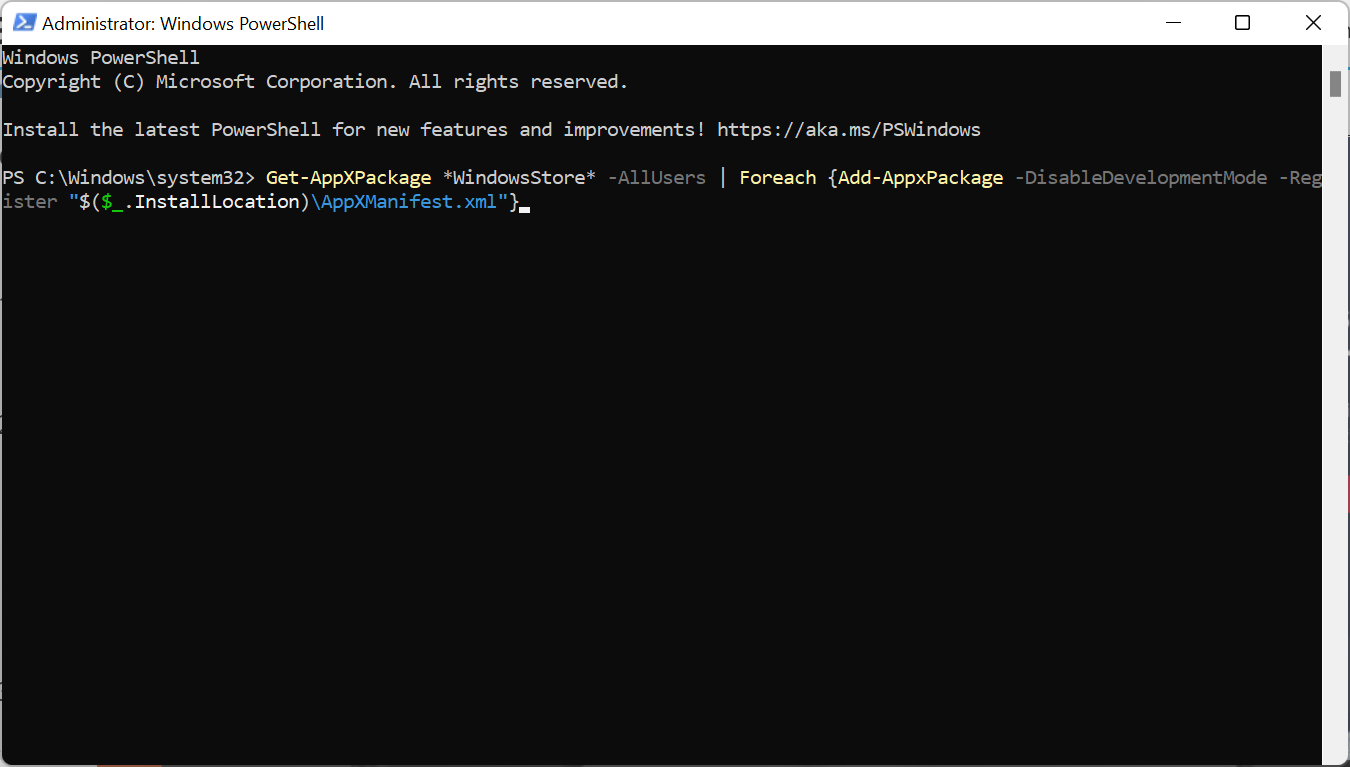
- Por fim, reinicie seu PC.
A primeira coisa a tentar para resolver esse problema é instalar o aplicativo Microsoft Store no Windows 11 usando PowerShell. O comando acima ajudará a reinstalar o aplicativo, assim como todos os pacotes necessários quando você iniciar seu PC.
2. Executar o arquivo executável WSReset
-
Vá até Pesquisa, digite wsreset e clique em Abrir para executar o comando.
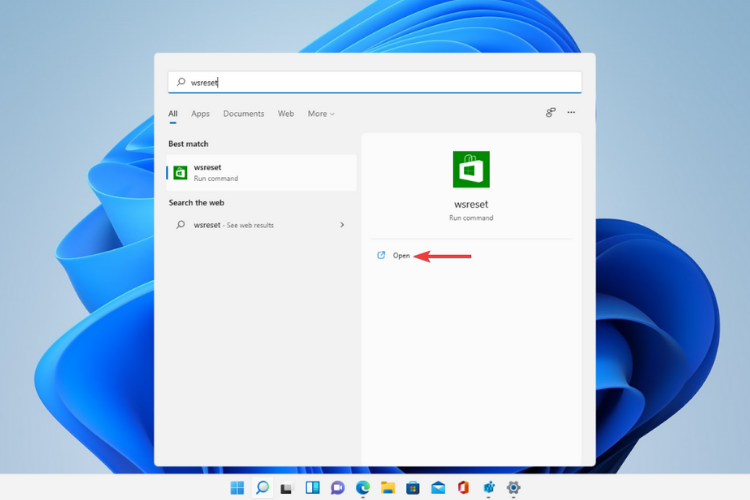
-
Uma janela de comando será aberta e executará o arquivo executável WSReset.exe. Aguarde alguns segundos, e a janela de comando fechará automaticamente.
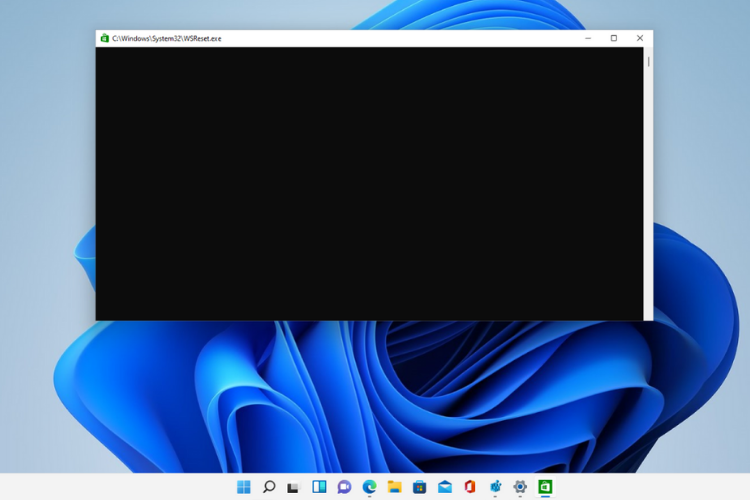
-
O aplicativo Microsoft Store agora será aberto.
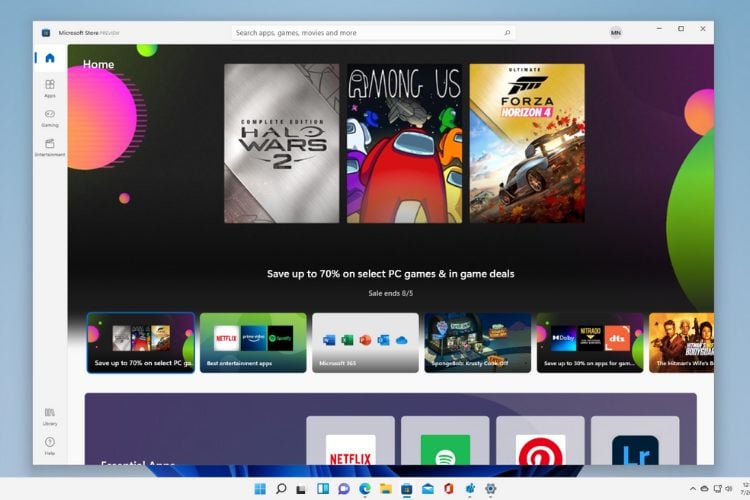
Ao executar esse comando, o Microsoft Store será redefinido e o cache será limpo sem alterar as configurações da conta e desativar os aplicativos instalados.
Execute este comando e tente novamente a solução anterior para instalar com sucesso o novo Microsoft Store em seu PC Windows 11. Saiba mais sobre este assunto
- Correção: Microsoft Store ausente após atualização [Windows 10 & 11]
- Windows 11 Build 22631.5696 é distribuído no canal Beta com correções significativas
3. Atualizar o Store manualmente
-
Mais uma vez, abra o Microsoft Store clicando no ícone na barra de tarefas.
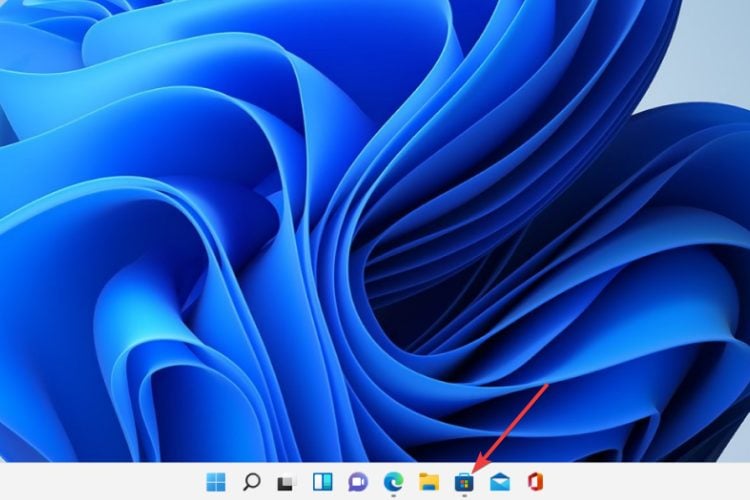
-
Clique nos três pontos no canto da tela.
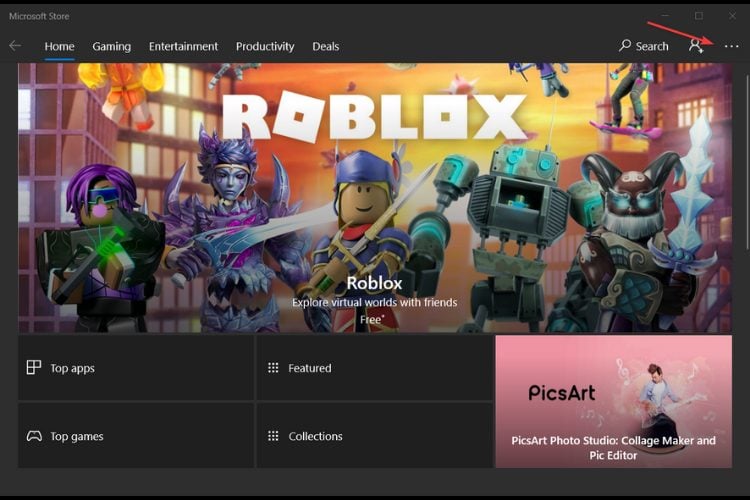
-
Escolha Downloads e atualizações.
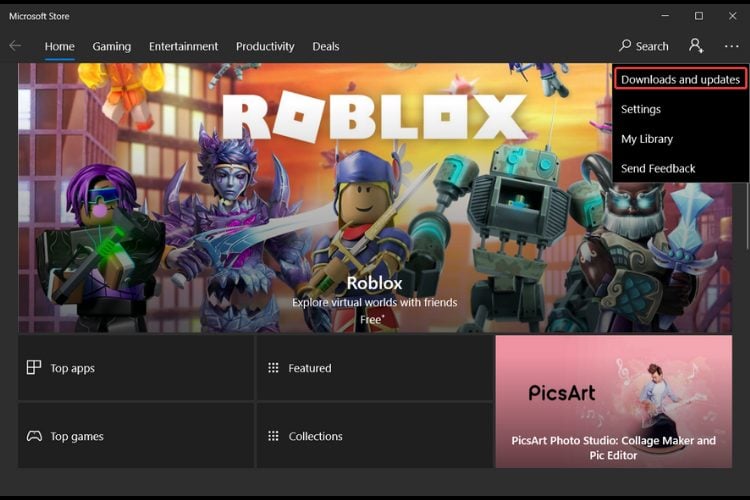
-
Clique no botão Obter atualizações.
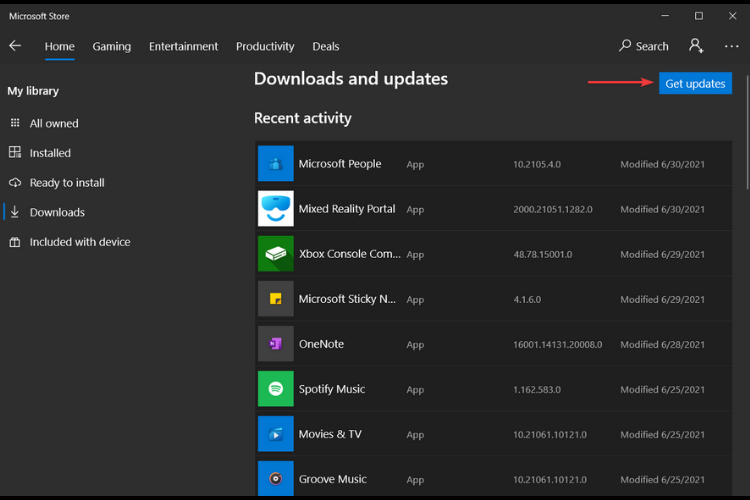
- O sistema agora irá verificar todos os aplicativos em busca de atualizações, incluindo o Microsoft Store. Note que após o término do processo de atualização, a loja de aplicativos fechará automaticamente.
A atualização manual do Microsoft Store só funciona se você estiver usando a versão preview do Windows 11. Com isso, você deve ter uma versão preview do aplicativo Store que precisa apenas ser atualizada.
4. Reparar e instalar o Windows 11
- Baixe o arquivo ISO do Windows 11 e abra o arquivo baixado.
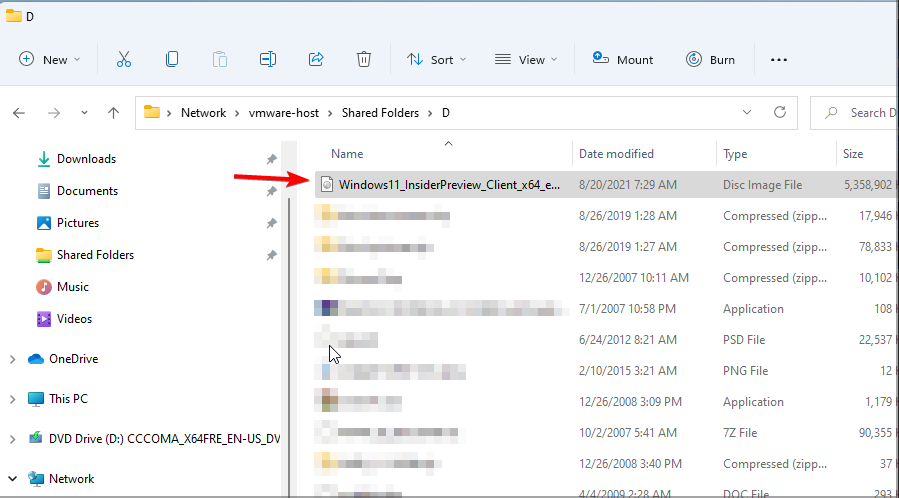
- Por favor, aguarde enquanto ele monta o arquivo de instalação em uma unidade separada no Explorador de arquivos e inicie a unidade.
- Agora, clique duas vezes no arquivo setup.exe.
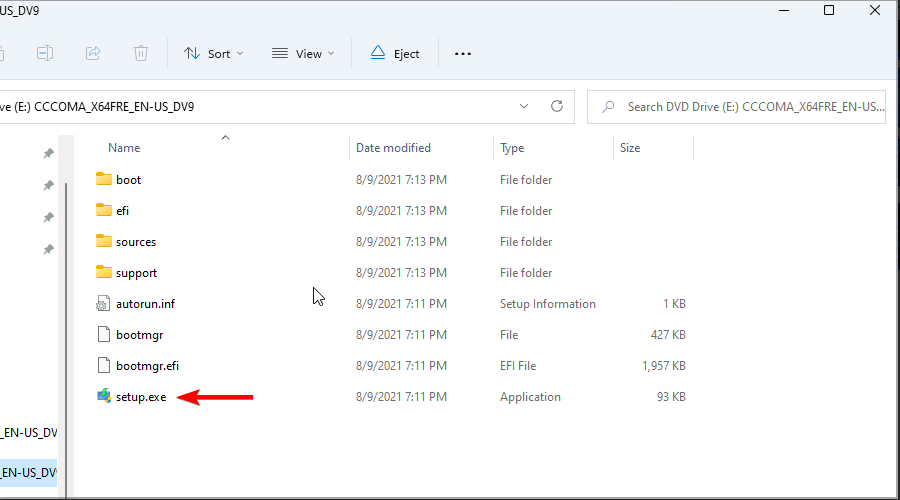
- Clique no botão Avançar na página Installer do Windows 11.
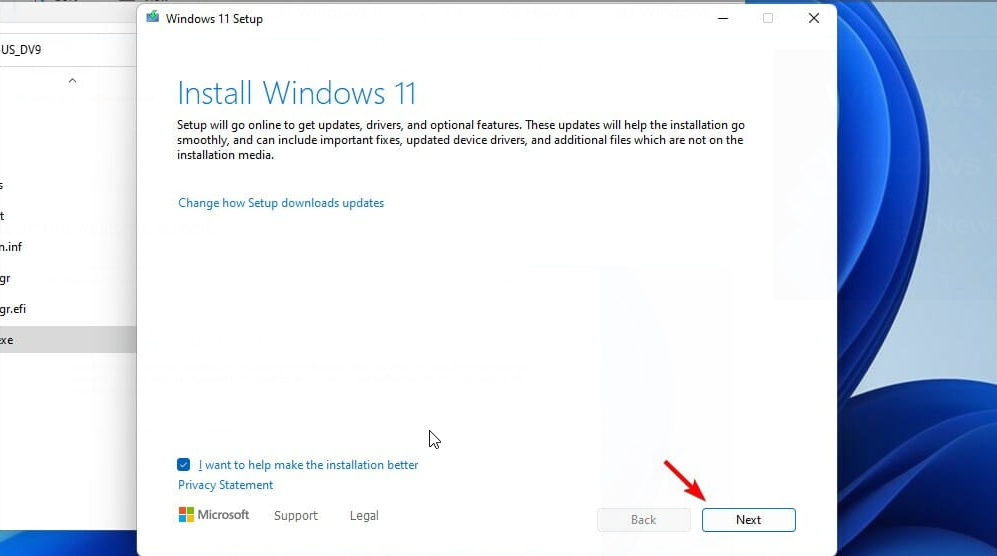
- Aguarde enquanto as atualizações necessárias são baixadas e clique no botão Aceitar na página de licença.
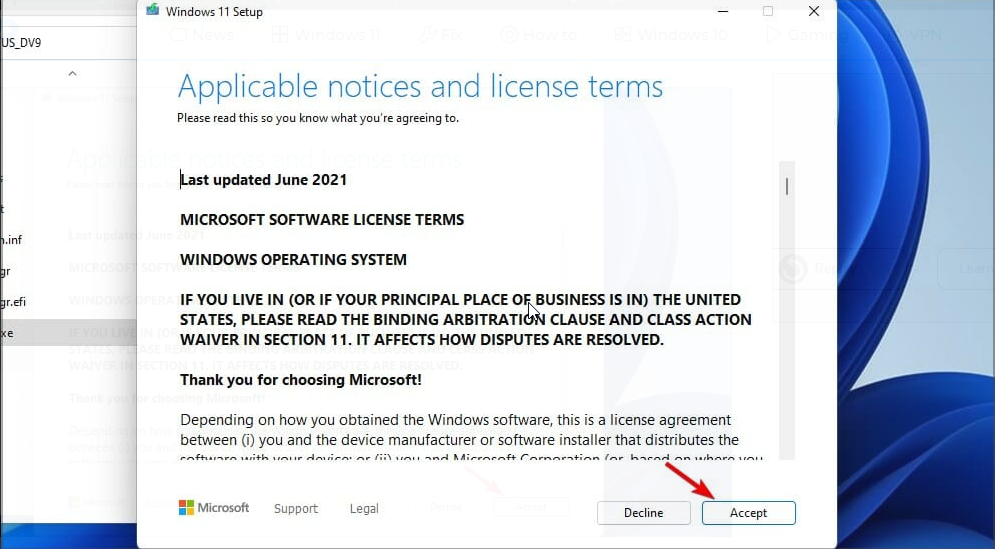
- Escolha a opção Manter arquivos e aplicativos pessoais e clique no botão Avançar.
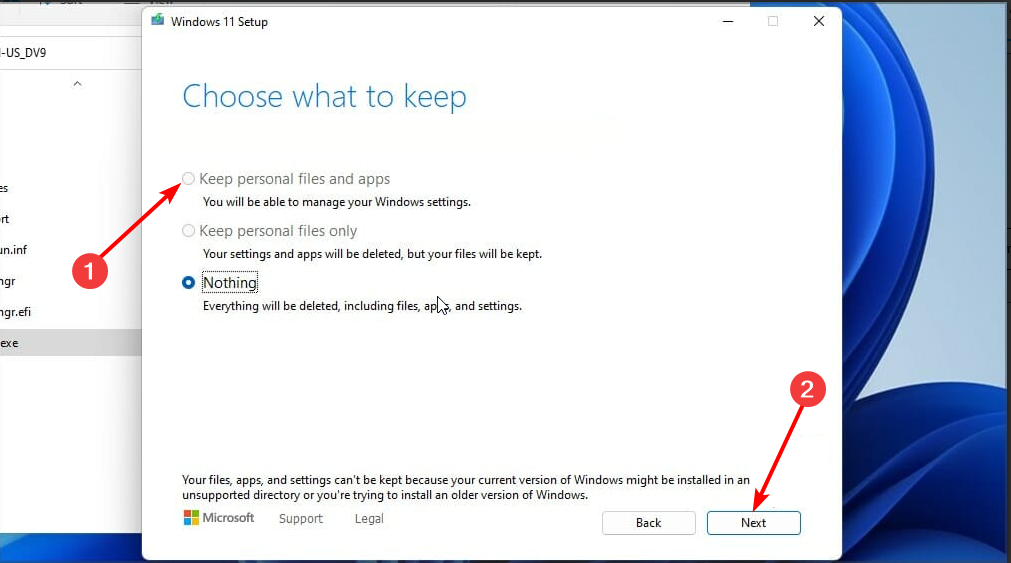
- A partir daí, siga as simples instruções na tela para completar a instalação.
Conclusão
Não é impossível baixar aplicativos do Microsoft Store sem a loja, mas certamente é mais difícil. Embora a Store geralmente esteja integrada, se você encontrar problemas com ela, pode reinstalá-la rapidamente seguindo os passos descritos acima.
Pronto, tudo o que você precisa para instalar facilmente o aplicativo Microsoft Store no Windows 11. Com as informações deste guia, você deverá ser capaz de reinstalar o aplicativo ou atualizá-lo para o pacote completo se estiver usando a versão preview.
Sinta-se à vontade para nos informar qual solução te ajudou a fazer o aplicativo Store funcionar no Windows 11 nos comentários abaixo.
Perguntas Frequentes
Por que o Microsoft Store está ausente do meu computador? Você pode perceber que o aplicativo Microsoft Store está bloqueado ou indisponível se você estiver conectado a uma conta local. Além disso, se você estiver usando um PC Windows 11 profissional ou escolar, o aplicativo Store pode estar desativado pelo administrador. Nesse caso, você deve entrar em contato com o administrador para ativar o aplicativo. Você pode desinstalar o Microsoft Store? Não, você não pode desinstalar completamente o Microsoft Store. Ele faz parte dos aplicativos essenciais do sistema. No entanto, você pode desativá-lo ou ocultá-lo via PowerShell.